Перед вами пошаговая инструкция по созданию собственной «торговой точки» в Интернете — интернет-магазина на WordPress. Рассказываем, как установить WooCommerce — самый популярный плагин для интернет-магазинов, а также приводим список инструментов, необходимых для начала продаж.
В последние годы сфера продаж через Интернет развивается огромными темпами, изменилось и поведение покупателей. Если на заре онлайн-торговли заказывали в основном редкие эксклюзивные товары, то сейчас мы совершаем через Интернет даже повседневные покупки. В этой ситуации не иметь интернет-магазин означает упустить выгоду, поэтому сегодня мы расскажем о том, как использовать в бизнесе современные инструменты по полной. Вас ждёт инструкция по созданию цифровой торговой площадки на WordPress и список необходимых для успешной работы плагинов.
Выбор домена и хостинга
Этот этап актуален, если у вас ещё нет ресурса, на котором вы хотите развернуть интернет-торговлю.
Выбирая доменное имя, обратите внимание на его соответствие кругу товаров, которые вы планируете продавать.
Читайте в блоге, как подобрать домен для сайта в 2024 году.
Для хостинга важен объём дискового пространства — его нужно выбирать исходя из количества товаров, которое вы разместите в магазине.
Как купить хостинг и не ошибиться: признаки хорошего провайдера
Установка WordPress
WordPress — это самая популярная система управления контентом сайтов и одна из самых популярных платформ для создания интернет-магазинов.
Пропустите этот этап, если у вас уже есть подходящий сайт. Если вы создаёте магазин с нуля — установите WordPress, это можно сделать вручную или автоматически. Мы советуем автоматическую установку, например, клиенты AdminVPS могут установить CMS в пару кликов в панели управления хостингом.
Узнать больше о хостинге для WordPress от AdminVPS.
Плагин WooCommerce
Создание интернет-магазина поддерживает множество плагинов WordPress, самый популярный из них — open-source дополнение WooCommerce. В этой статье мы рассматриваем именно его. Большая часть функций WooCommerce предоставляется бесплатно, но есть и платные расширения. В целом даже бесплатного функционала плагина достаточно, чтобы управлять среднестатистическим онлайн-магазином.
Для того чтобы установить плагин сделайте следующее.
Войдите в административную панель WordPress.
Укажите в качестве адреса:
http://доменное_имя/wp-admin/Это адрес страницы авторизации по умолчанию, измените его впоследствии на любой другой, так как оставлять дефолтный адрес небезопасно. Введите логин и пароль.
Как зайти в админку WordPress — разбираем все варианты входа в административную панель
В Консоли выберите «Плагины» и в раскрывающемся списке — «Добавить новый»:
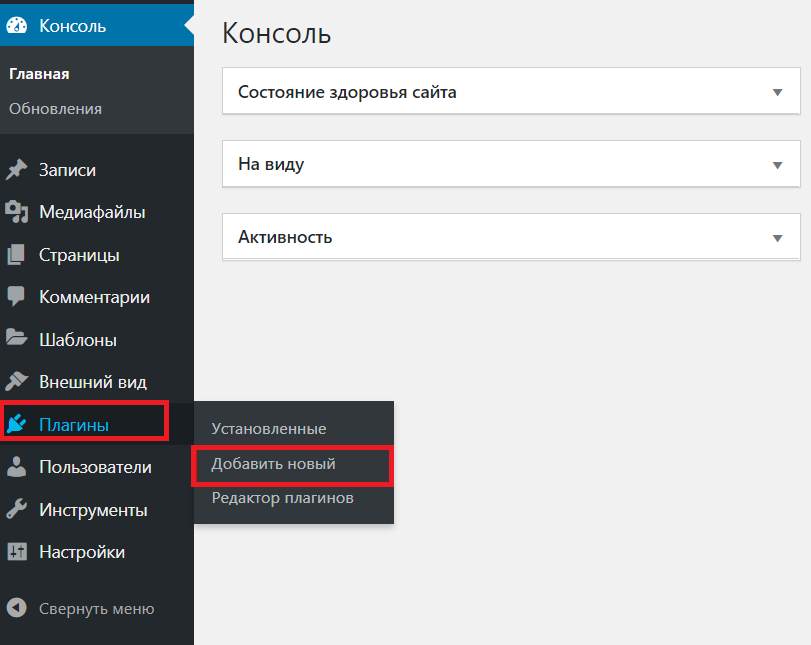
Воспользуйтесь поиском и найдите «WooCommerce». Среди результатов будет нужный плагин и дополнения, расширяющие его функции. Выберите плагин и кликните по «Установить»:
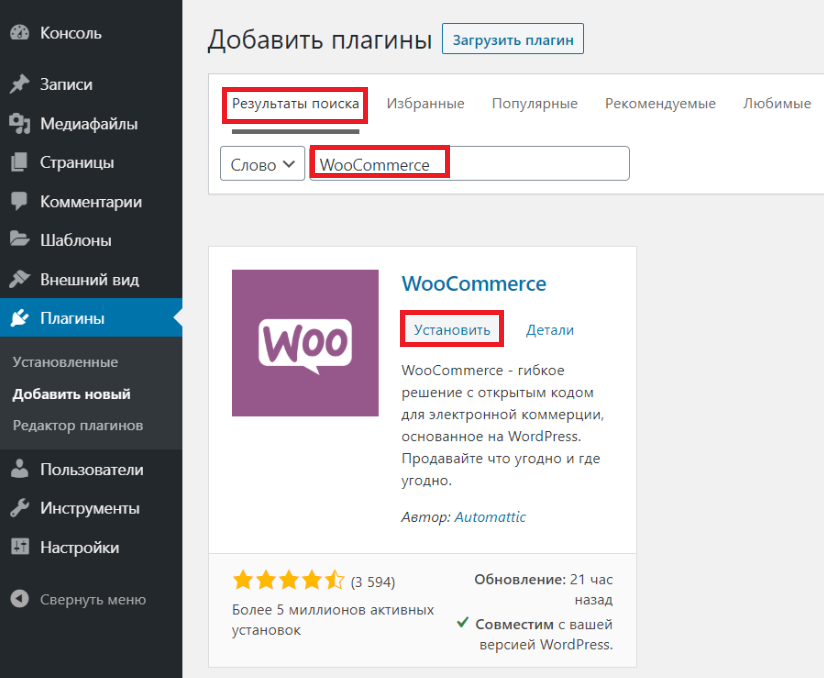
Когда установка завершится, активируйте WooCommerce:
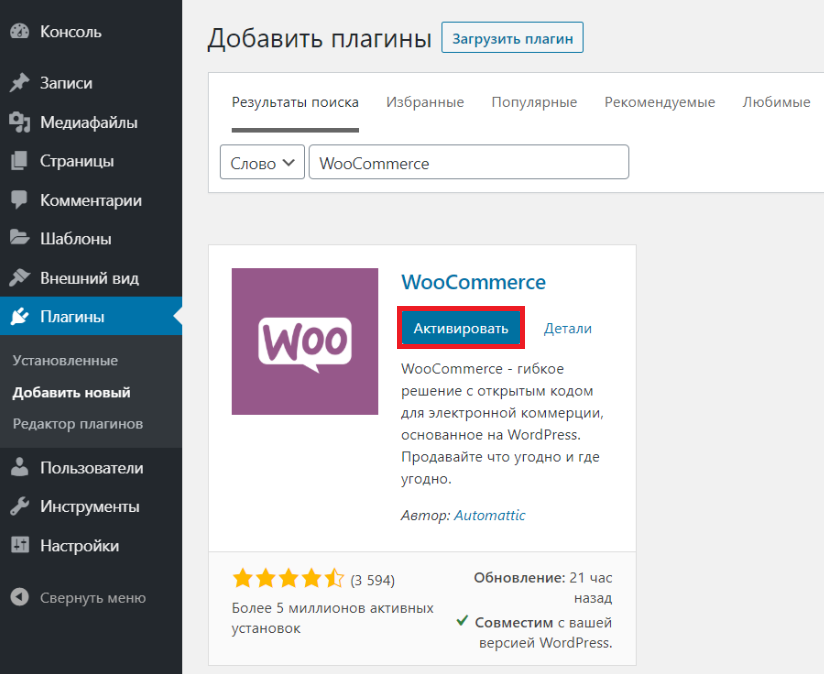
Первичная настройка магазина на WooCommerce
Активированный плагин предложит заполнить информацию о вашей площадке.
Если WooCommerce имеет интерфейс на английском, то для начала нужно его русифицировать. Нажмите Skip Setup Wizard внизу окна настройки. Затем в «Консоли» зайдите в «Плагины» → «Добавить новый», установите расширение WooCommerce Admin и активируйте его, после чего WooCommerce будет русифицирован автоматически. Чтобы вернуться к настройке, выберите в «Консоли»:
«WooCommerce» → «Главная страница» → «Завершить настройку» → «Сведения о магазине»
Адрес и индекс. Укажите юридический адрес организации, адрес вашего офлайн-магазина или физический адрес для корреспонденции. Если вы разрабатываете магазин для клиента, то установите галочку в чекбокс «Я настраиваю магазин для клиента». Затем нажмите «Продолжить»:

Укажите отрасль, в которой будет работать магазин. На этом этапе доступен мультивыбор. Нажмите «Продолжить»:
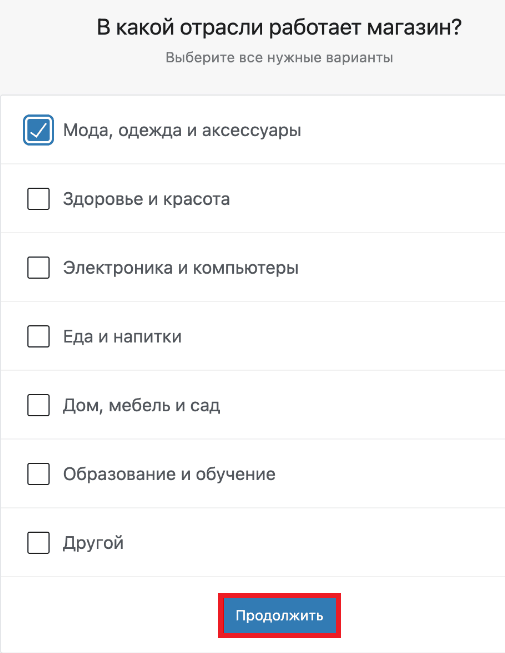
Вы можете продавать как физические, так и цифровые или виртуальные товары. Для продажи физических или скачиваемых товаров WooCommerce бесплатен. Другие типы товаров поддерживаются по платной подписке. Отметьте нужные варианты и нажмите «Продолжить»:
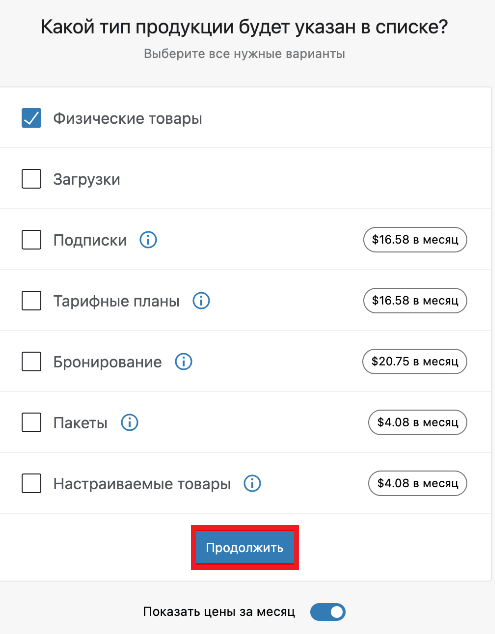
Заполните раздел «Данные о бизнесе»: предполагаемое количество товаров, продаёте ли вы на других площадках, ваш совокупный годовой доход и т. п. Информация, которую вы укажете, не повлияет на работу WooCommerce. Кроме сбора сведений о вашем бизнесе в этом разделе WooCommerce предложит настроить интеграцию с Facebook, Mailchimp и Google Ads:
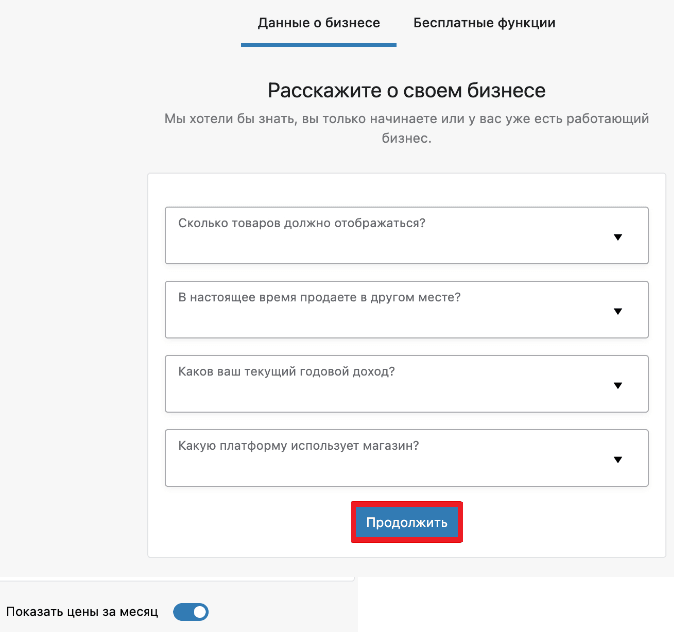
В разделе «Бесплатные функции» вам предложат добавить расширения с дополнительными функциями. На этапе начальной настройки можно ничего не добавлять. Также оставьте на потом выбор темы для магазина.
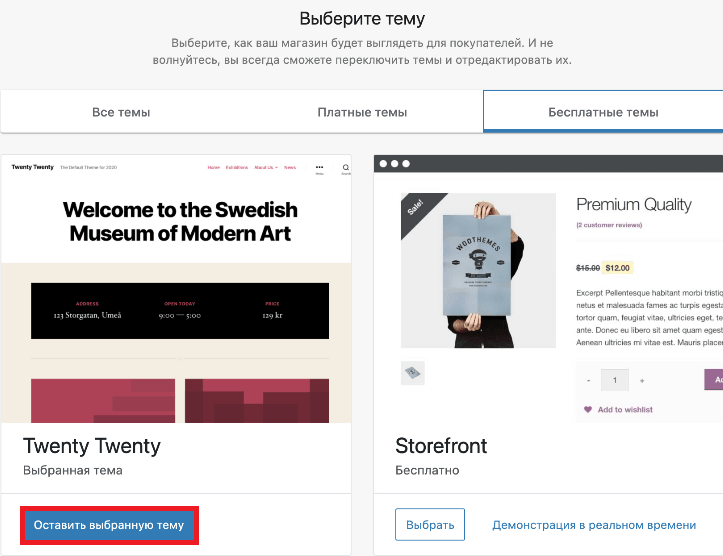
После добавления плагина в «Консоли» WordPress появятся новые пункты меню: «WooCommerce», «Товары», «Аналитика» и «Маркетинг».
- WooCommerce. Основной раздел, где размещены общие аналитические данные и статистика продаж, инструменты управления заказами, информация о клиентах. Здесь же можно выполнить базовую настройку интернет-магазина: указать, в какой валюте будут показаны цены; добавить способы оплаты и доставки. WooCommerce «из коробки» отображает цены в долларах, чтобы изменить это, перейдите по пути «Настройки» → «Основные» → «Настройки валюты».
- Товары. Раздел с товарами интернет-магазина. Здесь можно добавлять товары в каталог, редактировать сведения о них, определять их категории, добавлять метки и атрибуты. Но не спешите добавлять товары вручную, удобнее всего массово экспортировать их из электронных таблиц с помощью специальных плагинов. Добавление вручную может быть актуальным только для очень маленьких магазинов.
- Аналитика. Название этого раздела говорит само за себя: здесь вы найдёте статистические данные, сможете настраивать показатели, которые хотите отслеживать.
- Маркетинг. Здесь размещены обучающие материалы: руководства по работе с WooCommerce и статьи по маркетингу. Также есть подраздел для создания промокодов.
Теперь функции интернет-магазина добавлены на ваш WordPress-сайт, и можно устанавливать остальные дополнения, нужные для его полноценной работы.
Инструменты, необходимые для работы
Тема
Темы, предустановленные на WordPress, для интернет-магазина не подходят. Чаще всего для новичков в e-commerce рекомендуют бесплатную тему Astra с дополнительным плагинами Elementor и Starter Templates. Вы можете выбрать и другую тему из магазина или установить кастомную. При выборе обратите внимание на назначение темы, многие из них созданы специально под узкий круг задач: для ведения блога, промостраниц или портфолио. Обязательно просмотрите каждую демо-страницу перед установкой: тема должна содержать всё необходимое для интернет-магазина.
Плагин для приёма онлайн-платежей
Сегодня уже невозможно представить интернет-магазин без возможности оплатить покупки онлайн. Для подключения оплаты установите специальное дополнение, например, «Яндекс Касса».
Инструменты для рассылок
Установите плагин для отправки почты — WP Mail SMTP. Подобные плагины считаются чуть ли не обязательными, они позволяют подключить в работу внешний почтовый сервис и решают все проблемы с доставкой писем.
Клиентам, совершившим покупку, обычно высылаются так называемые «догоняющие» письма. Для их автоматической отправки также устанавливают специальные расширения для WooCommerce, например, AutomateWoo. С его помощью можно задать разнообразные триггеры и правила, определяющие отправку сообщений. Этот инструмент платный, но можно подобрать и бесплатный плагин с похожими функциями.
Счётчики Google Analytics и «Яндекс Метрика»
Подключите плагины для аналитики от «Яндекса» или других компаний. Они позволяют легко управлять параметрами счётчиков и добавят в админпанель WordPress виджет, где будут отображаться визуализированные данные об использовании ресурса в целом, топовых страниц и т.п. Добавить счётчики можно и вручную — вставив их код в теги страниц.
Сайт «Яндекс Метрики»
Инструменты для оптимизации загрузки
- Дополнение для сжатия изображений, например, SMUSH. Обязательно для ускорения загрузки страниц и, соответственно, SEO-продвижения сайта.
- Плагин для кеширования. Предлагаем установить WP Fastest Cache.
- Ещё один инструмент для оптимизации — Autoptimize. Имеет множество настроек, с его помощью можно легко ускорить загрузку кода страниц (HTML, CSS и JS) и изображений.
Ранее рассказали, что такое WebP и чем этот формат полезен для продвижения сайта.
Резервное копирование
Организации, предоставляющие услуги хостинга, регулярно создают резервные копии хранящейся на сервере информации, но бывают ситуации, когда этих бекапов не хватает и данные оказываются потерянными. Установите дополнения WordPress для создания собственных дампов, почти все они поддерживают автоматическое резервное копирование по расписанию или выборочное создание дампов только указанных баз данных. Хранить архивы нужно, конечно, не на хостинге, лучше всего для этого подходят облачные платформы.
SSL-сертификат
За SSL-сертификатом можно обратиться к хостеру либо установить его самостоятельно. Хороший вариант на первое время — бесплатный сертификат Let’s encrypt.
Интеграция с «Яндекс Маркетом»
Чтобы настроить интеграцию вашего интернет-магазина с площадкой «Яндекс Маркет», установите плагин Product feed Pro for WooCommerce, который позволяет подключаться к внешним платформам и маркетплейсам и может автоматически обновлять сведения о товарах в режиме реального времени.
Инструмент для загрузки товаров в каталог
Если товаров много, то без плагина с данными функциями не обойтись. Приведём в пример WP all Import, созданный специально для массового переноса данных в WordPress, который работает с файлами формата XML или CSV.
Это далеко не полный список полезных дополнений. В зависимости от задач вам могут понадобиться и другие. Например, Cyr-To-Lat, преобразующий кириллические названия файлов в написанные латиницей, Yoast SEO, All in One SEO Pack или The SEO Framework — плагины, нужные для эффективной SEO-оптимизации.
Читайте в блоге:
- Где находится robots.txt в WordPress и как правильно его использовать
- Админка WordPress: плюсы и минусы
- Как сделать бекап сайта на WordPress
- Как перенести сайт на WordPress на другой домен

